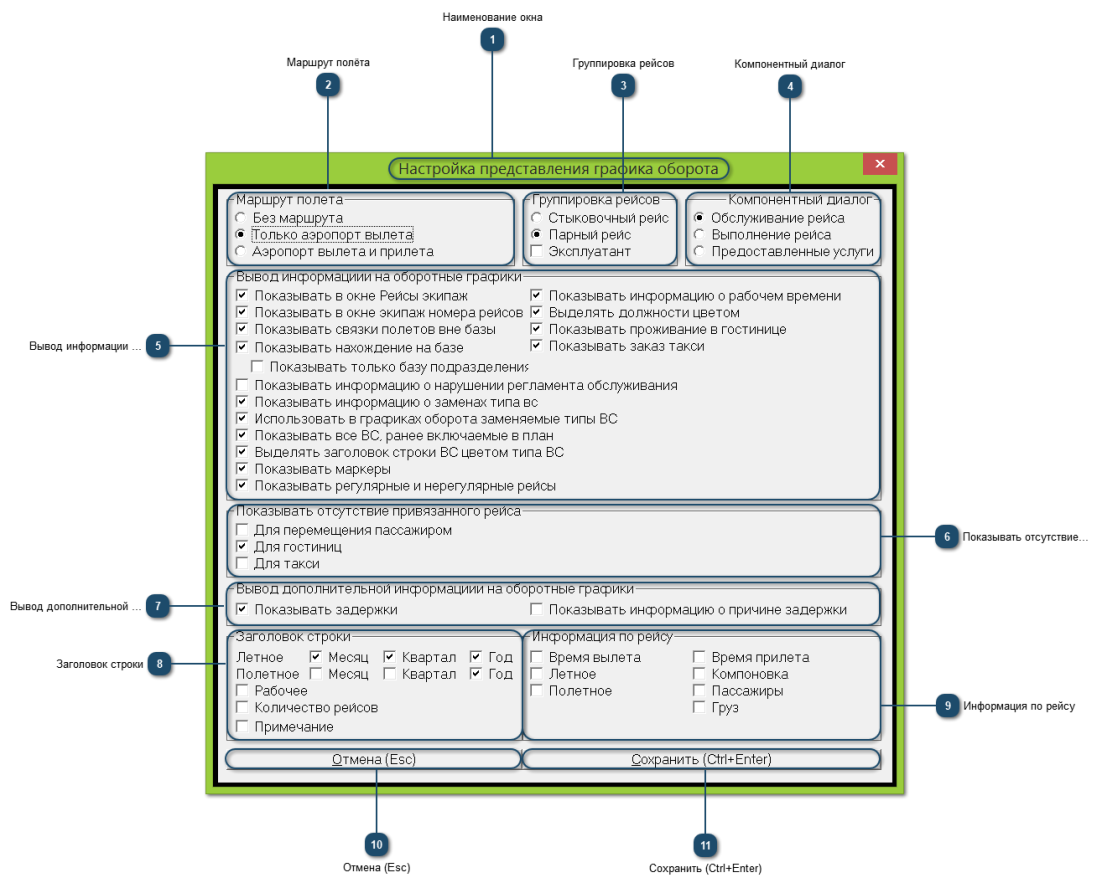Настройка представления графика оборота
Специальный диалог вызывается для настройки вывода дополнительных сведений по обороту персонала. Для различных служб, а так же для разных масштабных представлений графика оборота, можно с помощью специальных флажков настроить отображение в обороте различной информации. При этом, для каждой конкретной учётной записи пользователя персонального компьютера, эти настройки сохраняются в реестре операционной системы. И после повторного включения компьютера – представление графика оборота восстанавливается в виде последнего варианта настроек.
 Наименование окна
|
|
 Маршрут полёта
П ереключатель отображения в обороте маршрутов полётов (см. Общие понятия и принципы системы → Функции кнопок и клавиш клавиатуры → Панели инструментов для быстрого запуска → Панель инструментов графических планшетов → пункт 2. Настройка планшета). |
|
 Группировка рейсов
П ереключатель группировки рейсов в заголовках строк верхней области оборота (см. Общие понятия и принципы системы → Функции кнопок и клавиш клавиатуры → Панели инструментов для быстрого запуска → Панель инструментов графических планшетов → пункт 2. Настройка планшета). |
|
 Компонентный диалог
Не работает
П ереключатель отображения в обороте компонентных диалогов (ПКМ по квадратику рейса в верхней области) (см. Общие понятия и принципы системы → Функции кнопок и клавиш клавиатуры → Панели инструментов для быстрого запуска → Панель инструментов графических планшетов → пункт 2. Настройка планшета). |
|
 Вывод информации ...
У становленный флажок является признаком отображения в области воздушных судов оборота определённой информации. Часть признаков (*) описана в настройке планшета (см. Общие понятия и принципы системы → Функции кнопок и клавиш клавиатуры → Панели инструментов для быстрого запуска → Панель инструментов графических планшетов → пункт 2. Настройка планшета):
-
показывать в окне Рейсы экипаж –  область Рейсы/ВС; область Рейсы/ВС;
-
показывать в окне экипаж номера рейсов * ;
-
показывать связки полётов вне базы * ;
-
показывать нахождение на базе * ;
показывать только базу подразделения;
-
показывать информацию о нарушении регламента обслуживания – ;
-
показывать информацию о заменах типа ВС * ;
-
использования в графиках оборота заменяемые типы ВС – ;
-
показывать все ВС, ранее включаемые в план – ;
-
выделять заголовок строки ВС цветом типа ВС * ;
-
показывать маркеры * ;
-
показывать регулярные и нерегулярные рейсы * ;
-
-
выделять должности цветом;
-
показывать проживание в гостинице –  ; ;
-
показывать заказ такси –  . .
|
|
 Показывать отсутствие...
Установленный флажок является признаком отображения в обороте отсутствия привязанного рейса (красная окантовка):
|
|
 Вывод дополнительной ...
Установленный флажок является признаком вывода на оборотные графики дополнительной информации:
|
|
 Заголовок строки
Установленный флажок является признаком отображения в заголовке строк области персонала оборота определённой информации:
-
лётное (см. рисунок ниже);
-
полётное (см. рисунок ниже);
-
рабочее (см. рисунок ниже);
-
количество рейсов (см. рисунок ниже);
-
примечание – отображается информация, введённая в пункте Примечания по ПКМ в этом поле.
Красная индикация – предупреждение о каком-либо нарушении.
|
|
 Информация по рейсу
Установленный флажок является признаком отображения в области воздушных судов оборота определённой информации в рамках выбранного периода:
|
|
 Отмена (Esc)
Закрывает окно.
|
|
 Сохранить (Ctrl+Enter)
Сохраняет введённую информацию.
|
|